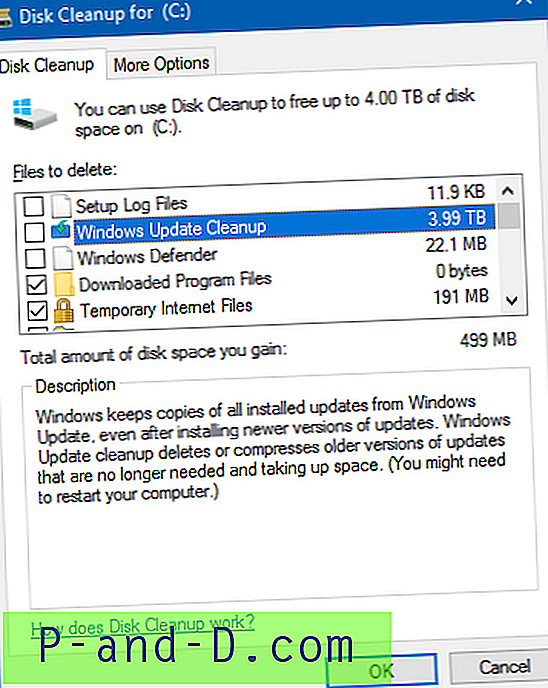Le navigateur Mozilla Firefox est sur un calendrier de sortie assez rapide depuis un petit moment maintenant, et une nouvelle version majeure apparaît toutes les six semaines environ. Bien que les versions plus récentes apportent généralement des améliorations de sécurité et des corrections de bogues, elles proposent également de nouvelles fonctionnalités qui ajoutent toutes à la taille de l'application globale. Cela peut également augmenter l'utilisation de la mémoire et les versions d'aujourd'hui peuvent utiliser un peu plus de mémoire que celles d'il y a un an ou deux.
L'une des grandes forces de Firefox est les milliers d'extensions disponibles, et certains des problèmes que vous pourriez rencontrer avec les versions plus rapides des navigateurs sont que certaines des extensions que vous utilisez ne sont pas mises à jour ou entièrement compatibles avec la dernière version, vous ne pouvez donc pas utiliser eux jusqu'à ce qu'ils soient. Vous pouvez également remarquer qu'après un certain temps et une utilisation intensive, les bases de données de Firefox augmentent considérablement, ce qui commence à ralentir les choses, bien que l'optimisation de la mémoire de Firefox et des bases de données SQLite puisse aider, il est agréable d'avoir un navigateur rapide et rapide. Vous pouvez exécuter deux versions différentes de Firefox sur le même ordinateur, l'une étant une version installée et une autre version portable que vous pouvez peut-être utiliser pour travailler ou pour continuer à utiliser vos extensions préférées telles que ArchView qui ne fonctionnent plus, etc. Vous ne pouvez pas cependant, démarrez simplement un Firefox puis ouvrez une autre version différente. Lorsqu'un processus Firefox.exe est en cours d'exécution, le lancement d'un autre ouvrira simplement une nouvelle fenêtre et ne lancera pas un autre Firefox.

Heureusement, Firefox prend en charge l'exécution de plusieurs instances à l'aide de quelques modifications simples. Il existe plusieurs façons d'acquérir un Firefox portable et ils doivent tous deux être configurés différemment pour permettre à une version installée et à une version portable de fonctionner ensemble.
Utilisation de Firefox portable depuis PortableApps
Une solution simple et populaire consiste à utiliser la version portable emballée et distribuée par PortableApps.com avec l'avantage qu'elle est déjà configurée pour utiliser un profil portable. Vous devez apporter une petite modification pour permettre au portable et à votre Firefox installé de fonctionner côte à côte, ou l'erreur suivante apparaîtra:
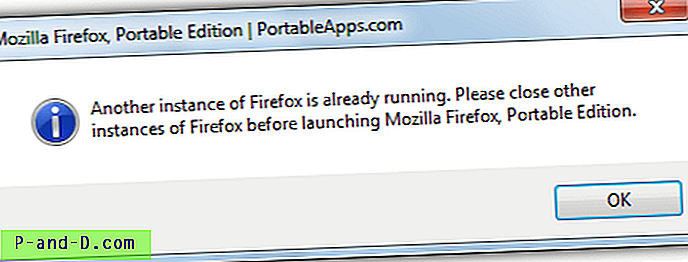
1. Téléchargez Firefox Portable depuis PortableApps.com, si vous voulez une ancienne version telle que 3.6 regardez les versions héritées vers le bas de la page.
2. Exécutez Firefox Portable téléchargé et extrayez-le sur votre disque dur.
3. Accédez à FirefoxPortable \ Other \ Source et copiez le fichier FirefoxPortable.ini dans le dossier principal FirefoxPortable.
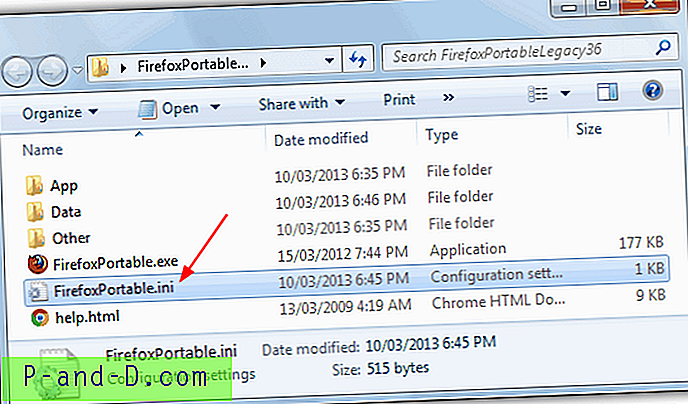
4. Ouvrez FirefoxPortable.ini avec un éditeur de texte tel que le Bloc-notes ou Notepad ++.
5. Remplacez la ligne AllowMultipleInstances = false par AllowMultipleInstances = true . Enregistrez ensuite les modifications.
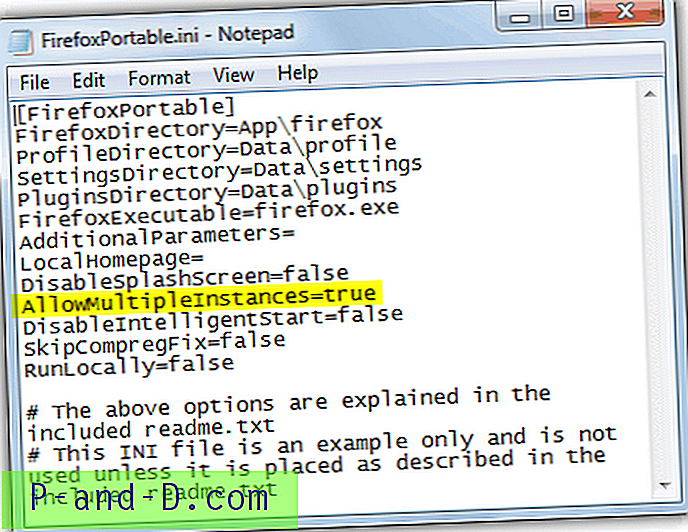
Extraire l'installateur officiel pour créer un Firefox portable
La création d'un Firefox portable à partir de l'installateur officiel est également très facile et présente l'avantage supplémentaire que si vous visitez la page FileHippo Firefox, ils ont à peu près toutes les versions de Firefox qui ont été publiées, environ 300 versions à ce jour. Pour le faire fonctionner avec un autre Firefox, le portable doit être invité à utiliser un autre profil et à autoriser plusieurs instances.
1. Téléchargez une version de Firefox depuis FileHippo ou la dernière version du site Web de Mozilla.
2. Téléchargez 7-Zip et installez-le si vous ne l'avez pas déjà. Certains des autres archiveurs disponibles devraient également fonctionner pour extraire les programmes d'installation.
3. Faites un clic droit sur le programme d'installation de Firefox et extrayez-le dans le dossier de votre choix. À partir de la version 4, tous les fichiers sont stockés dans le dossier Core. Pour les versions 3.6 et inférieures, vous devez copier le contenu du dossier Localized dans Non-Localized pour que la version portable fonctionne.
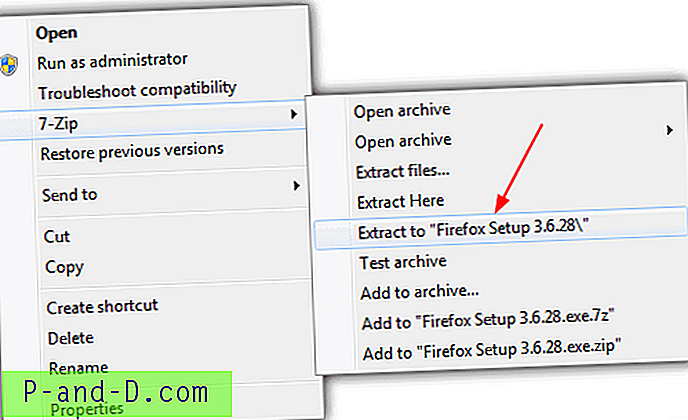
4. Dans le dossier portable extrait, faites un clic droit sur Firefox.exe -> Créer un raccourci.
5. Cliquez avec le bouton droit sur le nouveau raccourci -> Propriétés. Dans la zone Cible, ajoutez ce qui suit à la ligne où nom_profil correspond à ce que vous souhaitez appeler le nouveau profil:
-no-remote -profile "[nom de profil]"
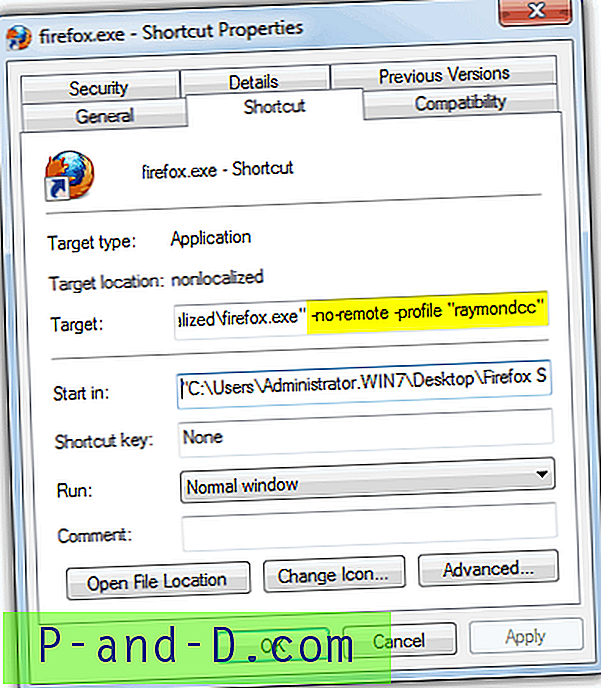
L'argument «-no-remote» indique à Firefox de rendre son processus invisible à tout autre processus Firefox, ce qui signifie que vous pouvez exécuter plusieurs instances en même temps. L'ajout de l'option «-profile» fait que le portable Firefox utilise son propre profil, sinon il utilisera le même que le Firefox installé et vous obtiendrez une erreur sur l'utilisation de deux profils à la fois. Un dossier avec le nom du nouveau profil sera créé dans le même dossier que les fichiers portables.
Maintenant, après avoir utilisé l'une ou l'autre méthode pour obtenir un Firefox portable, vous constaterez que vous pouvez exécuter la version installée sur votre ordinateur et le Firefox portable en même temps.
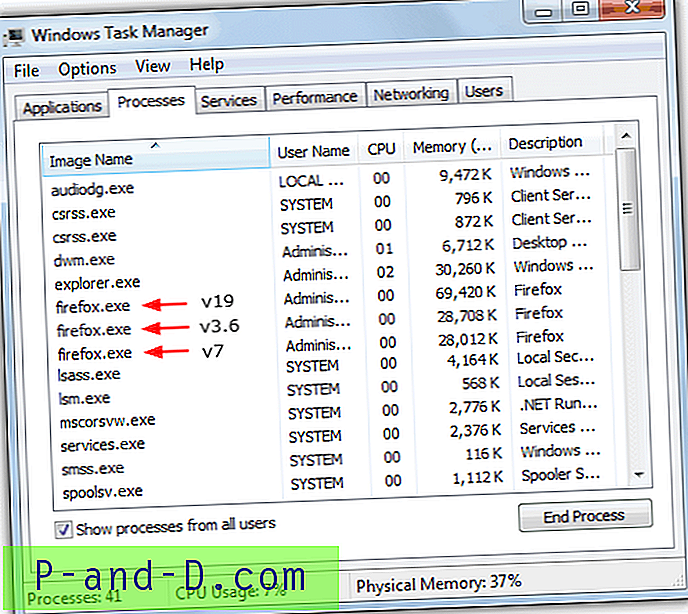
Comme vous pouvez le voir sur l'image du Gestionnaire des tâches, il affiche maintenant trois processus firefox.exe, la version installée 19 et deux versions portables créées manuellement qui s'exécutent toutes en même temps.